说明
戴尔计算机可能有也可能没有背光键盘,具体取决于其型号和安装的功能。
要确定您的计算机是否配备了背光键盘,最简单的方法是查找背光 () 键,这常见于 F5、F6、F7、F10 或右箭头键(位于右下角)上。
有关在计算机上找到背光键的其他信息,请参阅戴尔计算机说明文件。
提醒:当您的计算机不具有背光键时,您的计算机不具有此功能。
要循环显示键盘上的亮度选项,请按住 Fn 键,然后按背光键。
提醒:如果没有任何反应,请按住 Fn 键,接着按 Esc 键,然后重试。
如果这些组合键仍未能循环显示选项,请确保计算机具有最新的系统设置 (BIOS)。有关更多信息,请参阅戴尔知识库文章戴尔 BIOS 和 UEFI 更新(英文版)。
更新 BIOS 后,如果键盘背光键仍无法循环显示选项,请执行以下步骤,以确保在 BIOS 中启用键盘照明。
提醒:列出的说明适用于最新的已知 BIOS 配置。根据计算机上的 BIOS 版本,您可能有不同的选项,可能需要搜索“Keyboard Illumination”选项(如有)。
关闭计算机,然后按电源按钮。
一秒后立即开始按 F2 键(在计算机启动至 Windows 时,关闭计算机并再试一次)。
进入 BIOS 后,单击 Keyboard。
在 Keyboard Illumination 部分中,选择所需的选项(图 1)。图 1:键盘照明设置
提醒:没有键盘照明选项时,您的计算机页不具有背光键盘。
依次单击 APPLY CHANGES 和 EXIT。
返回页首
其他信息
如何修复键盘不正常亮起的问题
持续时间:02:55
如果有的话,可使用此视频播放器上的“Settings”或 CC 图标来选择隐藏式字幕(字幕)语言设置。
受影响的产品
G Series, Alienware, Dell Plus, Dell Pro, Dell Pro Max, Dell Pro Plus, Dell Pro Premium, Inspiron, Latitude, Dell Pro Rugged, Vostro, XPS, Legacy Laptop Models, Mobile Workstations, Dell Pro Max 16 XE MC16250